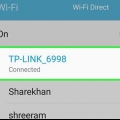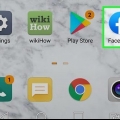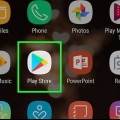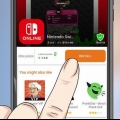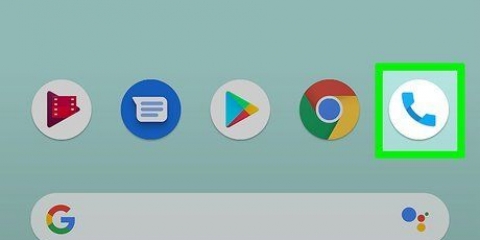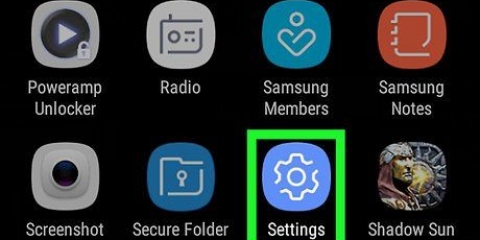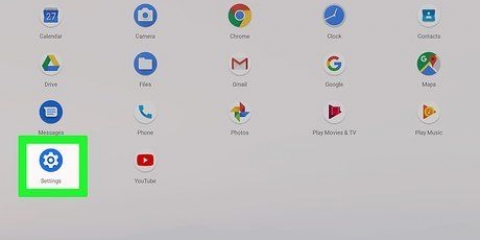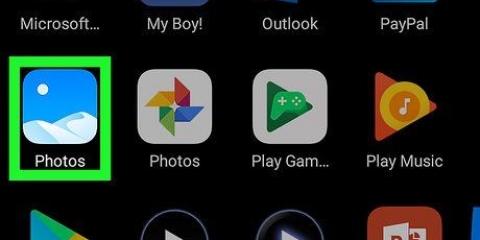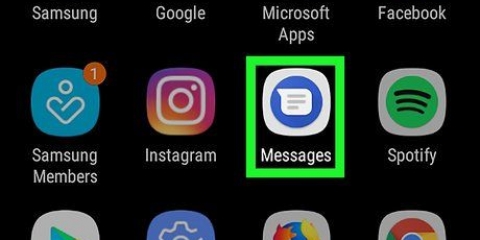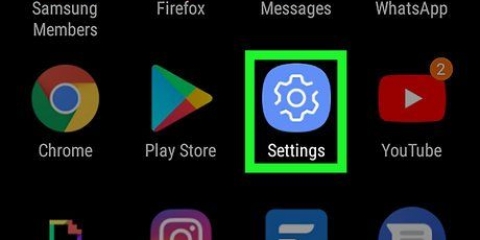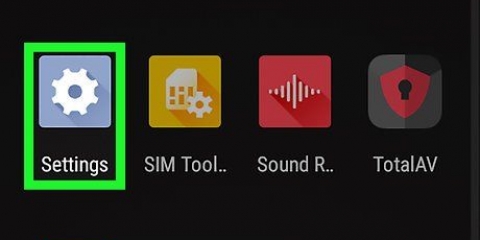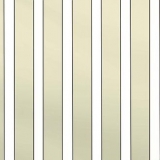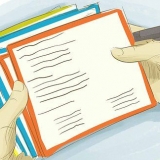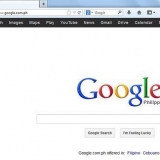Se non vedi l`icona di download, hai già installato questo set di voci sul tuo telefono. Se desideri eliminare un insieme di voci scaricato, tocca semplicemente l`icona del cestino .


Puoi anche scorrere verso il basso dalla parte superiore dello schermo e toccare l`icona a forma di ingranaggio nell`angolo in alto a destra . 



Toccare o scorrere con le dita per leggere ad alta voce gli elementi sullo schermo. Tocca due volte un`app per aprirla. Usa due dita per navigare tra i pannelli nella schermata iniziale.
Se non hai l`app Google Play Books, puoi scaricarla scaricalo gratuitamente su Google Play Store . 




Premere la pagina per mettere in pausa la registrazione. Puoi anche scorrere verso il basso dalla parte superiore dello schermo e premere il pulsante di pausa nella barra delle notifiche. Premi `⋮` e poi smetti di leggere ad alta voce per interrompere la lezione TTS.
Se non hai l`app Google Translate sul telefono, puoi utilizzarla scaricalo gratuitamente su Google Play Store . 



Utilizzo della sintesi vocale su android
Contenuto
Questo articolo ti mostrerà come installare e utilizzare Text to Speech (TTS) su uno smartphone o tablet Android. Al momento, non ci sono molte app che sfruttano appieno la tecnologia TTS, ma puoi abilitarla per l`utilizzo in Google Play Libri, Google Traduttore e TalkBack.
Passi
Metodo 1 di 4: imposta la sintesi vocale

1. Apri Impostazioni
. Questa è un`app grigia con un`icona a forma di ingranaggio e di solito si trova tra le altre tue app, ma l`icona potrebbe avere un aspetto diverso se usi un tema diverso. - Puoi anche scorrere verso il basso dalla parte superiore dello schermo e toccare l`icona a forma di ingranaggio nell`angolo in alto a destra .

2. Scorri verso il basso e tocca Accessibilità
. Questo è vicino alla parte inferiore della pagina, accanto all`icona dell`omino.
3. premereOutput di sintesi vocale. Si trova sopra la sezione "Visualizza" della pagina.

4. Seleziona un motore TTS. Se il produttore del tuo telefono ha il proprio motore di sintesi vocale, vedrai più opzioni disponibili. Premi il motore di sintesi vocale di Google o il motore del produttore del dispositivo.

5. premere
. Questa è l`icona a forma di ingranaggio di fronte al motore TTS selezionato. Si aprirà il menu delle impostazioni per il motore TTS selezionato.
6. premereInstalla i dati di voto. Questa è l`ultima opzione nel menu Impostazioni Motore TTS.

7. seleziona la tua lingua. Questo installerà i dati vocali per la lingua scelta.

8. premere
accanto a un insieme di voci. Questa è l`icona della freccia verso il basso accanto a ogni set di voci disponibile che puoi scaricare. Questo scaricherà il set di voci sul tuo telefono. L`installazione del set vocale potrebbe richiedere alcuni minuti.
9. Tocca il set di voci scaricato e scegli una voce. Dopo che il set di voci è stato scaricato sul telefono, è necessario premere nuovamente il set di voci per selezionare una voce dal set. Quando premi una voce, sentirai un`anteprima della voce sul tuo telefono. Per la maggior parte delle lingue ci sono solitamente diverse voci maschili e femminili tra cui scegliere.

10. premereok. Si trova nell`angolo inferiore destro della finestra pop-up.
Metodo 2 di 4: utilizzo di TalkBack

1. Apri Impostazioni
. Questa è un`app grigia con un`icona a forma di ingranaggio e di solito si trova tra le altre tue app, ma l`icona potrebbe avere un aspetto diverso se usi un tema diverso.
2. Scorri verso il basso e tocca Accessibilità
. Questo è vicino alla parte inferiore della pagina, accanto all`icona dell`omino.
3. premereRispondere. Questo è sotto la voce "Servizi".

4. Abilita TalkBack. Premi l`interruttore di fronte a TalkBack per attivarlo e attivare TalkBack. Quando TalkBack è abilitato, il tuo dispositivo Android leggerà ad alta voce le opzioni o il testo sullo schermo.
Quando l`interruttore è su ON, il pulsante si sposterà a destra.

5. Usa TalkBack. Per utilizzare TalkBack, devi semplicemente utilizzare il telefono come di consueto, ad eccezione delle seguenti funzioni:
Metodo 3 di 4: utilizzo di Google Play Books

1. Apri Google Play Libri
. Questa è l`app con l`icona che ricorda un pulsante triangolare blu "play" con all`interno un libro con segnalibro.
2. Premi la schedaBiblioteca. Questa è la scheda che sembra una pila di carta nella parte inferiore dello schermo.

3. Premi un libro. Questo aprirà questo libro nell`app Libri.
Se non hai acquistato nessun libro, apri il Google Play Store e premi la scheda "Libri" nella parte superiore dello schermo. Cerca un libro per titolo o autore nella barra di ricerca nella parte superiore dello schermo o cerca i libri nel negozio. Alcuni libri gratuiti possono essere trovati nella scheda "Top gratuiti".

4. Premi la pagina. Verrà visualizzata la schermata di navigazione.

5. premere⋮. Si trova nell`angolo in alto a destra della pagina dello schermo di navigazione. Questo visualizzerà le opzioni per il libro corrente.

6. premereleggere ad alta voce. Questo è circa a metà del menu dell`app Libri. Questo leggerà il libro ad alta voce con il motore di sintesi vocale attualmente selezionato.
Metodo 4 di 4: utilizzo di Google Translate

1. Apri Google Traduttore
. Questa è l`app con l`immagine di una "G" accanto a un carattere cinese.
2. Premi a sinistra
e seleziona una lingua. Tocca la piccola freccia giù accanto alla prima lingua a sinistra per visualizzare un elenco di attività da cui vuoi tradurre. Per impostazione predefinita, la lingua selezionata è la lingua predefinita per il telefono, ad esempio l`olandese.

3. Premi a destra
e seleziona una lingua in cui vuoi tradurre. Per impostazione predefinita, la lingua già selezionata è la seconda lingua più parlata in cui vivi, come l`inglese.

4. Digita una parola o una frase che vuoi tradurre. Tocca la casella "Premi per inserire il testo" e inserisci una parola o una frase nella prima lingua che desideri tradurre nella seconda lingua. Questo tradurrà il testo nella casella sottostante nella lingua selezionata, evidenziando la casella in blu.

5. Premi sopra il testo tradotto
. Nella seconda casella con il testo tradotto, devi premere l`icona di un altoparlante. Successivamente, il motore TTS del telefono leggerà ad alta voce il testo tradotto nella lingua tradotta. Se desideri utilizzare Google Traduttore per ascoltare il dialogo parlato e tradurlo automaticamente, puoi anche toccare l`icona "conversazione", che assomiglia a due microfoni.
Articoli sull'argomento "Utilizzo della sintesi vocale su android"
Condividi sui social network:
Simile
Popolare